窗口满了怎么关闭 win10中禁止窗口自动全屏的方法
更新时间:2023-09-23 16:45:53作者:jiang
在使用Windows 10操作系统时,我们常常会遇到窗口自动全屏的情况,而有时我们可能并不需要窗口全屏显示,这种情况下,我们需要了解如何禁止窗口自动全屏的方法,以便更好地控制窗口大小和布局。下面将介绍一些实用的方法,帮助您解决窗口满了怎么关闭的问题。无论是在工作中还是日常使用电脑时,这些方法都能为您带来更好的操作体验。让我们一起来了解一下吧!
方法如下:
1.按下快捷键“win+X”,点击“windows powershell(管理员)”。
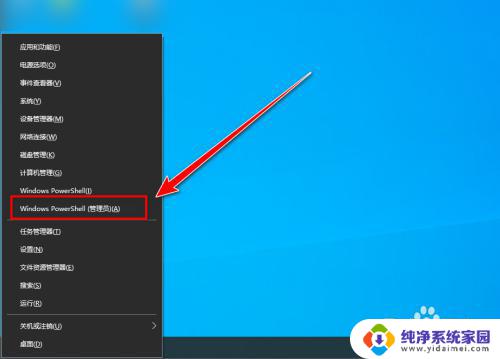
2.在UAC窗口里,点击“是”。
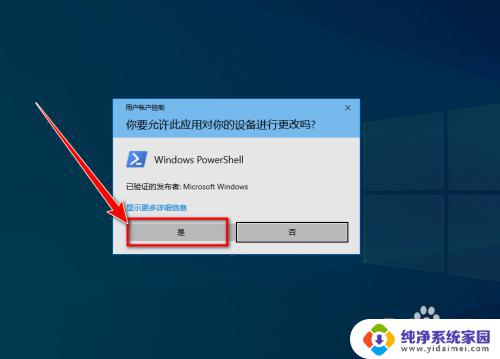
3.在“windows powershell”窗口里,输入:Control -name Microsoft.EaseOfAccessCenter -page pageKeyboardEasierToUse,按下回车键。即可打开“使键盘易于使用”窗口。
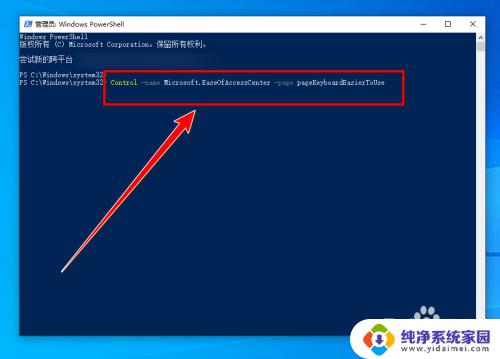
4.在“使键盘易于使用”窗口里,勾选“将窗口移动到屏幕边缘时不要自动排列窗口”。点击“确定”按钮即可。
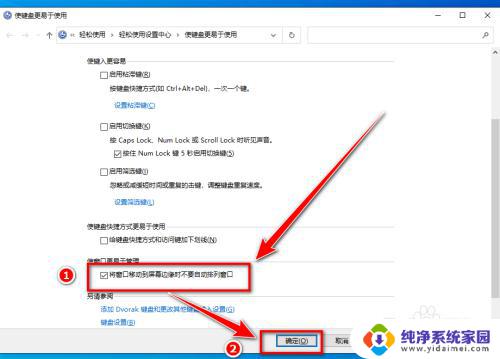
以上是如何关闭一个已满的窗口的全部内容,如果您不了解,请按照小编的方法进行操作,希望这可以帮助到您。
窗口满了怎么关闭 win10中禁止窗口自动全屏的方法相关教程
- win10窗口总是自动关闭 如何在Windows中使用快捷方法关闭窗口
- win10窗口预览怎么关闭 关闭Win10电脑文件预览窗口的步骤
- win10浏览器弹出窗口拦截功能怎么关闭 如何禁用Opera浏览器的弹出窗口阻止功能
- win10桌面自动排列怎么关闭 win10系统怎样取消窗口自动排列
- win10怎么取消窗口化 win10全屏游戏如何窗口化
- win10游戏的时候切换别的窗口就不动了 Win10全屏游戏无法切换窗口如何解决
- 电脑怎么让全屏游戏变成窗口 Win10全屏游戏窗口化的方法及步骤
- win10完全禁止自动更新 win10关闭自动更新的方法
- win10窗口护眼绿色怎么设置的 Win10窗口护眼色设置方法
- 自动缩放怎么关闭win10 Win10移动窗口到边缘不要自动调整大小的方法
- 怎么查询电脑的dns地址 Win10如何查看本机的DNS地址
- 电脑怎么更改文件存储位置 win10默认文件存储位置如何更改
- win10恢复保留个人文件是什么文件 Win10重置此电脑会删除其他盘的数据吗
- win10怎么设置两个用户 Win10 如何添加多个本地账户
- 显示器尺寸在哪里看 win10显示器尺寸查看方法
- 打开卸载的软件 如何打开win10程序和功能窗口